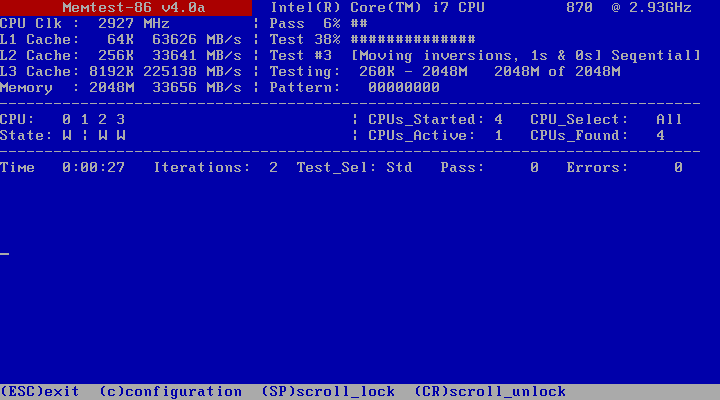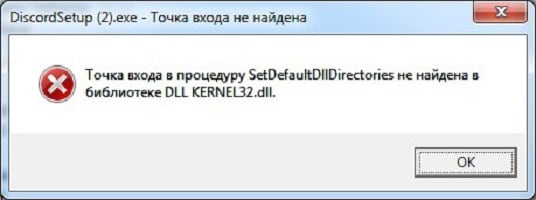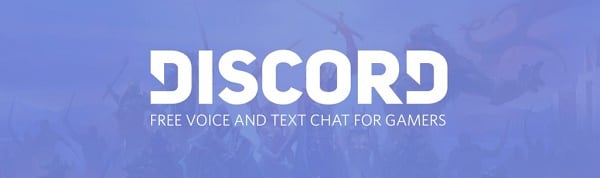что делать если вылазит ошибка точка входа в процедуру
Точка входа в процедуру не найдена в библиотеке dll kernel32.dll что делать?
Системная библиотека kernel32.dll отвечает за распределение оперативной памяти между приложениями, ввод–вывод, прерывание задач и другие операции с ОЗУ. Если по какой-то причине она не может выполнить свою задачу, возникает ошибка — по сути, без посредника в виде библиотеки приложение не может загрузиться в память и начать работать. Ошибок такого рода существует несколько; сегодня я расскажу о самой распространенной из них «Точка входа в процедуру не найдена в библиотеке dll kernel32.dll».
Причины ошибки «Точка входа в процедуру не найдена в библиотеке dll kernel32.dll»
Главная причина, по которой возникает ошибка библиотеки kernel32.dll, — это системный или программный сбой, из-за которой библиотека не может загрузиться в защищенный сектор оперативной памяти. Происходит это, как правило, на старых системах — Windows XP и 7, изредка — на Windows 8, и никогда не случается на Windows 8.1 и 10.
В большинстве случаев в окне с информацией об ошибке указывается название программы или файла, вызвавшего сбой. Однако иногда это не происходит, и определять причину ошибки приходится методом тыка. Наиболее распространены следующие причины:
Далее я подробно рассмотрю все вероятности — вы узнаете, что делать если точка входа в процедуру не найдена в библиотеке kernel32.dll. Попробуем избежать радикальных мер в виде переустановки операционной системы.
Как исправить ошибки с библиотекой dll kernel32.dll
Таким образом, причины ошибки делятся на две группы — программные сбои и проблемы с оборудованием. Разберемся, как решить каждую из неполадок.
Программные сбои
В первую очередь следует запустить систему из-под другого пользователя и в безопасном режиме — это позволит точнее определить причину неполадки. Если у второго пользователя ошибка с библиотекой kernel32.dll не возникает, значит, проблема не с оборудованием или системой, а с программами.
Остается проверить автозагрузку и недавно установленные приложения на предмет ПО, несовместимого с используемой ОС, и удалить проблемные приложения. Вспомните, какие программы вы недавно обновляли — это тоже могло привести к сбоям с поиском точки входа в процедуру в библиотеке DLL. Если проблемная программа не лицензионная, следует переустановить ее, скачав из другого источника — возможно, ошибку вызывает код, используемый для ее взлома.
Если с ошибкой сталкиваются все пользователи, нужно проверить компьютер на вирусы. Иногда определить заражение можно «на глаз», открыв папку System32 на диске C:\ и отыскав в ней файл kernel32.dll. Он должен иметь только такое название — если вместо этого он называется kernel32.exe, значит, библиотека была подменена на вредоносное ПО. Если же с расширением файла все в порядке, следует провести быструю проверку системного диска при помощи Dr. Web CureIt! или подобной антивирусной программы.
Если вирусов нет, следует проверить, нет ли ошибок с подключением оборудования. Сделать это можно следующим образом:
Диспетчер устройств не всегда сообщает об ошибках — если по его данным все в порядке, но ошибка «Точка входа в процедуру не найдена в библиотеке dll kernel32.dll» происходит при подключении какого-либо устройства (принтера, веб-камеры, микрофона и т.д.), драйвера все равно следует обновить.
Проблемы с оборудованием
Среди оборудования в первую очередь следует проверить саму оперативную память. Если она разгонялась, частоту следует снизить до нормальной. Также ее нужно проверить утилитой memtest86 и попробовать установить на другой компьютер. Если найдены ошибки — купите новую ОЗУ.
Менее вероятная причина ошибки — разгон процессора или видеокарты. Все недавние операции с ними следует отменить.
Проверьте здоровье жесткого диска. Для этого можно использовать системную утилиту chkdsk, которая запускается из командной строки или через свойства диска C:\, или одну из сторонних программ, например, Victoria.
Если ничто не помогает, остается только переустановить систему или обновить ее до более свежей версии. Как было сказано выше, проблема не возникает на Windows 10 — при ее установке точно не придется думать, что делать если появляется сообщение «точка входа в процедуру не найдена в библиотеке kernel32.dll».
Точка входа в процедуру SetDefaultDllDirectories не найдена в библиотеке DLL kernel32.dll
При работе с какой-либо версией современных ОС Виндовс пользователь может столкнуться с внезапно возникшим на экране сообщением «Точка входа в процедуру SetDefaultDllDirectories не найдена в библиотеке DLL kernel32.dll». Появление данного сообщения обычно сигнализирует об отсутствии на компьютере ряда важных системных обновлений, что затрудняет ряду программ корректную работу с памятью вашего ПК. В данной статье я расскажу, в чём причина проблем с SetDefaultDllDirectories, и как исправить указанную дисфункцию на вашем компьютере.
Что значит ошибка и причины её возникновения
В большинстве случаев появление ошибок с упоминанием kernel32.dll напрямую коррелирует с проблемами в работе системной памяти. При запуске Виндовс система загружает библиотеку kernel32.dll в защищённую область памяти, дабы другие программы не использовали указанную область для своих задач.
Впоследствии если какая-либо программа всё-же пытается обратиться к защищённой области памяти, то это приводит к появлению различных ошибок с упоминанием кернел32.dll.
В нашем же случае появление указанного сообщения «Точка входа в процедуру SetDefaultDllDirectories не найдена в библиотеке DLL kernel32.dll» сигнализирует об отсутствии у системы данных о запрашиваемой программой функции. Обычно это вызвано использованием устаревшей версии ОС, или отсутствием в системе ряда важных системных обновлений (в частности, обновления KB2533623, предназначенного для обеспечения корректной и безопасной загрузки внешних библиотек).
При этом указанная проблема может возникнуть в любой момент работы ОС – при её запуске или завершении, во время просмотра фильма или времяпровождения за компьютерной игрой. А программами, вызывающими появление ошибки, обычно являются «Discord», «Xperia Companion», некоторые антивирусы и другие аналоги.
Как исправить «Точка входа в процедуру SetDefaultDllDirectories не найдена в библиотеке DLL kernel32.dll»
Наиболее доминантным фактором возникновения ошибки с SetDefaultDllDirectories является устаревание операционной системы пользователем. Если пользователь использует архаичную ОС (уровня Виндовс XP), или просто не устанавливает на современные версии ОС нужные обновления, то рано или поздно столкнётся с упомянутой проблемой. Потому для исправления ситуации выполните следующее:
Нажмите на кнопку «Пуск», в строке поиска введите %AppData% и нажмите ввод. В открывшемся содержимом директории «AppData» поищите папку «discord», и удалите её.
Теперь перезагрузите компьютер, и попробуйте установить указанную программу, она должна установиться без проблем.
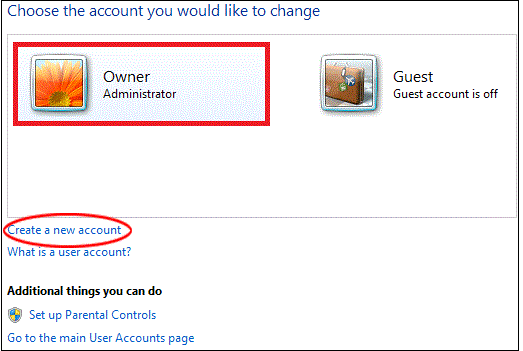
Причины ошибки при запуске приложений
Чтобы избавиться от этого, нужно удалить последнее обновление, которое было установлено вашей системой. Далее вы узнаете, как это сделать. Другой явной причиной являются вирусы, который вы скачали, видимо, с какой-то программой. С этой проблемой мы также разберемся при помощи специальных инструментов.
Заключение
Наиболее эффективным методом решения проблемы, когда «Точка входа в процедуру SetDefaultDllDirectories не найдена в библиотеке DLL kernel32.dll» является установка на компьютер специального приложения KB 2533623 от Майкрософт. После установки данного обновления для вашей версии ОС рассматриваемая мной проблема обычно бывает решена, и вы можете в полной мере насладиться функционалом приложения «Дискорд» и других соответствующих программ.
Точка входа в процедуру не найдена в библиотеке DLL
Переустановка программы
Если ошибка точки входа в процедуру возникает при попытке запуска или работе с каким-либо приложением, попробуйте переустановить его. Возможно, проблема связана с неверными настройками или отсутствием файлов софта.
Перед повторной установкой следует полностью удалить старую версию программы. Сделать это можно через стандартные средства Windows или сторонний софт. Например, приложение Revo Uninstaller позволяет не только удалять программы, но и стирать оставшиеся «следы», файлы, записи в реестре. Скачайте и установите данное средство по представленной ссылке.
После этого заново установите проблемный софт. Если ошибка по-прежнему не устранена, то переходите к следующему шагу.
Проверка системных файлов
Причиной может быть повреждение системных компонентов и библиотек. Для диагностики этой проблемы необходимо прибегнуть к функционалу командной строки. Следуйте представленному алгоритму:
В ходе проверки утилита найдет поврежденные файлы DLL и заменит их новыми, если это возможно. После окончания восстановления перезагрузите компьютер и попробуйте запустить проблемное приложение еще раз.
Сканирование антивирусом
Вредоносные файлы также могут стать причиной. Обязательно установите сторонний антивирус и просканируйте жесткий диск, если вы не делали этого ранее. Мы можем предложить вам несколько бесплатных защитных утилит: 360 Total Security, Comodo Internet Security, Kaspersky Free и подобные. Обязательно выбирайте глубокую проверку!
Штатный Защитник Windows не обеспечивает должный уровень безопасности. Если вы активно пользуетесь интернетом, то обязательно установите антивирус.
Восстановление системы
Если ничего не помогло, то попробуйте откатить состояние операционной системы. Для этой цели используются заранее созданные контрольные точки. Процедура запускается через штатную утилиту Windows. Сначала вам нужно открыть панель управления и раздел с инструментами для восстановления. Затем кликнуть мышкой на кнопку запуска процедуры. После появится мастер настройки отката. Выберите одну из доступных точек, ориентируясь на привязанное событие и дату создания.
После запуска восстановления компьютер перезагрузится. Предварительно закройте все программы и важные файлы.
Если ошибка точки входа мешает работе Windows, то запустите восстановление ОС через загрузочный диск.
Установка обновлений
Неактуальные компоненты и системные файлы могут повлиять на работоспособность приложений и библиотек. Вам нужно проверить наличие «свежих» апдейтов. Откройте центр обновления Windows и запустите поиск новых патчей. Если важные системные компоненты будут найдены, то вы увидите их количество и размер. Кликните по кнопке установки.
После инсталляции потребуется перезагрузка компьютера. Некоторые компоненты распаковываются достаточно долго, поэтому будьте готовы к тому, что загрузка ОС займет больше времени.
Видеоинструкция
В прикрепленном видеоролике подробно показаны все действия из нашей инструкции. Внимательно посмотрите видео, если у вас остались вопросы по теме.
Заключение
Ошибка с отсутствием точки входа в библиотеке DLL связана с рядом причин. Основные из них мы рассмотрели в инструкции вместе с вариантами устранения проблемы. Внимательно ознакомьтесь со статьей и приступайте к действиям!
Как исправить ошибку “Точка входа не найдена” в Windows?
Сообщение “Точка входа не найдена”, как правило, указывает на конкретный файл в системе, который может отсутствовать или быть повреждённым. В результате чего запрашиваемый процесс не может быть выполнен. В частности, это происходит, когда затрагивается один из файлов dll.
Ошибка может возникать при попытке запустить или установить различные программы, например iTunes, Photoshop, Trillian, а также такие игры, как Grand Theft Auto V. Если отсутствующий или повреждённый компонент является частью операционной системы, он может быть заменён автоматически. Во всех остальных случаях придётся выполнить нижеописанные шаги.
Решение 1. Установите последний распространяемый пакет Visual C ++
Распространяемый пакет Visual C++ может включать отсутствующие/повреждённые элементы, вызывающие ошибку. Таким образом, скачивая и устанавливая последнюю версию проблема решится автоматически.
Решение 2. Запустите проверку системных файлов
Проверка системных файлов – отличный инструмент, способный решить многие проблемы с повреждёнными элементами в системе.
Решение 3. Восстановите или переустановите соответствующую программу
Одним из вариантов является переустановка приложения или его восстановление с помощью средств Windows. Однако это работает только с программами, являющимися частью ОС.
Однако большинство приложений, которые выдают ошибку, скорее всего, являются сторонними. В таком случае следует переустановить именно эту программу. Найдите её в списке и удалите, а затем установите снова.
Решение 4. Повторно зарегистрируйте файл DLL
Решение 5. Выполните восстановление системы
Восстановление системы откатывает компьютер на некоторое время назад, не затрагивая личные файлы. Если проблема стала появляться относительно недавно, например, после установки последнего обновления Windows или в результате каких-либо других действий с системой, данная процедура может исправить неполадку.
Решение 6. Воспользуйтесь инструментом восстановления Media Creation Tool
Если при установке Windows возникает ошибка типа: “Setup.exe – не найдена точка входа в процедуру DecodePointer из-за отсутствия компонента KERNEL32.dll”, следует использовать инструмент Media Creation для извлечения недостающих файлов.
Точка входа не найдена в библиотеке dll
Это руководство поможет Вам, если у вас появляется сообщение об ошибке «Точка входа в процедуру не найдена в библиотеке DLL«. Эта ошибка появляется, когда программе или игре не удается найти библиотеку DLL, которая должна быть запущена. Также, эта ошибка может быть из-за повреждения DLL файла или библиотека находится не в правильном каталоге по указанному пути. В синтаксисе ошибке, могут быть разные имена, к примеру kernel32.dll, libxml2.dll или msvcrt.dll. Очень запутанная ошибка и решение её могут загнать в тупик, но давайте разберем советы, которые помогут исправить, когда «Точка входа не найдена в библиотеке dll».
Ошибка: Точка входа не найдена в библиотеке dll
Способ 2. Если DLL файлы повреждены, то есть смысл воспользоваться встроенными инструментами CHKDSK, SFC и DISM для восстановления системных файлов и проверки диска на ошибки. Вводите по одной команде и перезагружайте ПК, после каждого законченного процесса. Откройте командную строку от имени администратора и введите команды ниже:
Способ 2. Иногда нужно зарегистрировать заново dll файл. Для этого откройте командную строку от имени администратора и введите команду:
Где kernel32.dll это предполагаемый файл, который выдает ошибку. Этот способ также помогает, когда вы скопировали файл с другого ПК и его нужно зарегить в системе.
Способ 3. Попробуйте найти файл, который выдает ошибку, на другом ПК или попросите у знакомого, чтобы скинул. Ни в коем случае не скачивайте отдельный файл со сторонних источников. Пути файлов можно посмотреть в свойствах файла. Когда вы скопируйте к себе файл, то его нужно будет зарегистрировать способ выше (способ 2).
Советы: